谷歌浏览器如何实现书签同步
发布时间:2023-09-27 18:27:01来源:谷歌浏览器官网访问量:
谷歌浏览器如何实现书签同步?谷歌浏览器有一个同步书签的功能,当用户在不同的设备上面登录谷歌浏览器账号的时候,可以使用谷歌浏览器的同步功能,能够快速获得你账号上面的各种书签数据。新手用户对于 谷歌浏览器同步书签功能很陌生,不知道该如何操作,那么一定不要错过今天小编分享的谷歌浏览器同步书签方法一览。
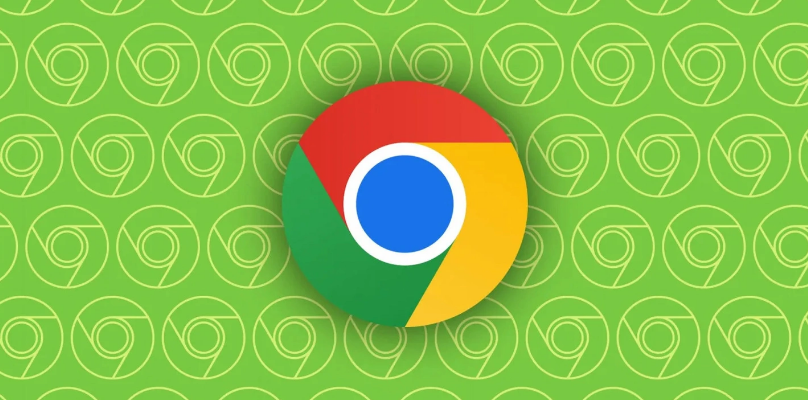
谷歌浏览器Chrome最新下载地址点击>>>Google浏览器<>点击>>>Google浏览器<>点击>>>Google浏览器<>
谷歌浏览器同步书签方法一览
1、首先双击打开其中一台电脑中的谷歌浏览器,进入到浏览器首页中,选择打开右上角的菜单选项(如图所示)。
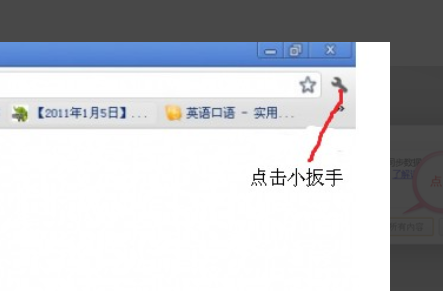
2、选择打开“选项”设置选项(如图所示)。
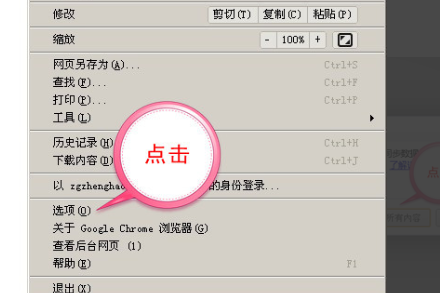
3、选择个人资料选项(如图所示)。
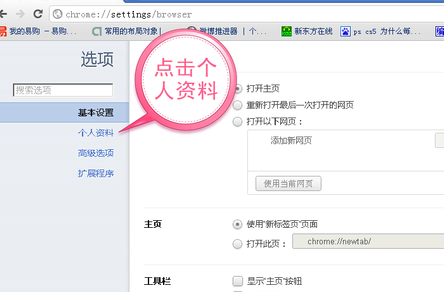
4、选择登陆自己的谷歌账号(如图所示)。
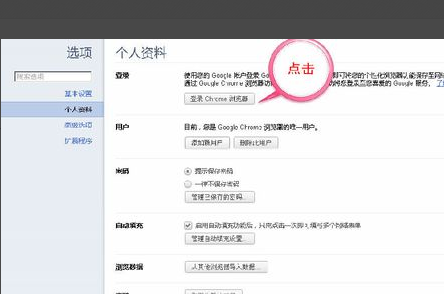
5、点击输入自己的谷歌邮箱(gmail)的账号和密码、回车确定(如图所示)。
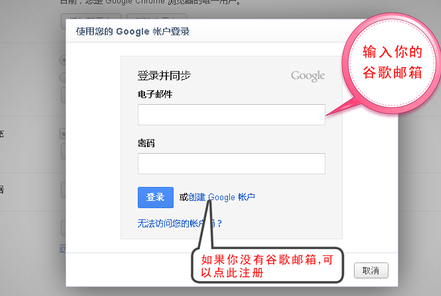
6、输入账号密码后会弹出这个对话框,点击“确定,同步所有内容”,这样就完成了(如图所示)。
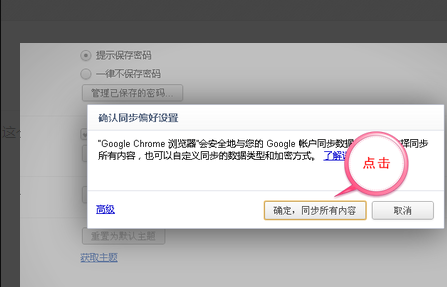
上述就是谷歌浏览器官网带来的【谷歌浏览器如何实现书签同步?谷歌浏览器同步书签方法一览】全部内容,希望能够帮助到需要同步书签的用户。







